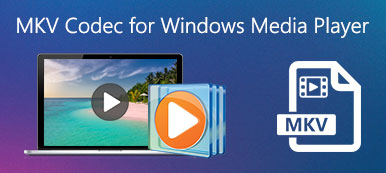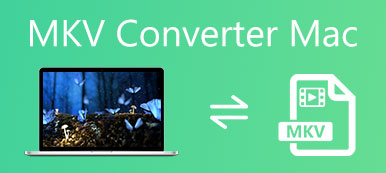An MKV-muunnin on sovellus, jota käytetään muuntamaan MKV:n ja muiden videomuotojen välillä. Sen avulla voit esimerkiksi muuttaa MKV:n WebM:ksi ennen lataamista YouTubeen. Jos aiot tallentaa useita raitoja yhdeksi videotiedostoksi, sovelluksen avulla voit vaihtaa videoita myös MKV-muodossa. Markkinoilla on kuitenkin paljon videomuuntimia, eivätkä tavalliset ihmiset voi tehdä päätöstä. Siksi tässä artikkelissa yksilöidään suosituin lista.
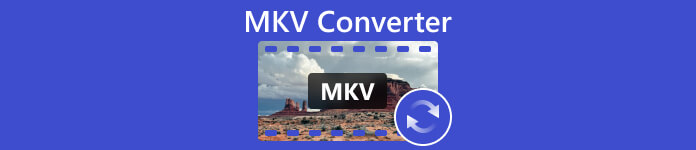
- Osa 1: 4 parasta MKV-muunninta offline-tilassa
- Osa 2: 3 parasta MKV-muunninta ilmaiseksi verkossa
- Osa 3: Usein kysyttyä MKV Converterista
Osa 1. 4 parasta MKV-muunninta offline-tilassa
Top 1: Apeaksoft Video Converter Ultimate
Parhaan MKV-muuntimen tulisi olla saatavilla sekä aloittelijoille että edistyneille käyttäjille. Siksi Apeaksoft Video Converter Ultimate näkyy luettelomme yläosassa. Se integroi ammattitason ominaisuuksia tavalla, jonka jokainen voi oppia nopeasti. Käyttäjät voivat ladata ja käyttää sitä ilmaiseksi ilmaisen kokeilujakson aikana.

4,000,000 + Lataukset
Muunna MKV-videot muihin muotoihin tai päinvastoin.
Eräkäsittely useita MKV-tiedostoja samanaikaisesti.
Optimoi videon laatu AI-tekniikan avulla.
Tukee melkein kaikkia videomuotoja, kuten MP4, MKV, AVI jne.
Kuinka muuntaa MKV ja muita muotoja
Vaihe 1Avaa videoita
Käynnistä paras MKV-muunnin, kun olet asentanut sen työpöydällesi. Se tukee Windows 11/10/8/7- ja Mac OS X -käyttöjärjestelmää. Napsauta + -kuvaketta kotikäyttöliittymän keskellä ja avaa videotiedostot, jotka haluat muuntaa. Tai mene osoitteeseen Lisää tiedostoja valikosta ja avaa kohdetiedostot.

Vaihe 2Aseta tulostusmuoto
Napsauta sitten painiketta Muunna kaikki valikko oikeassa yläkulmassa. Suuntaa sitten kohteeseen Video -välilehti profiilivalintaikkunassa, valitse oikea tulostusmuoto vasemmalla puolella ja valitse esiasetus. Jos aiot toistaa videoita puhelimellasi, siirry kohtaan Laite -välilehti ja valitse laitteesi malli.

Vaihe 3Muunna MKV
Palaa pääkäyttöliittymään ja napsauta Kansio -kuvaketta alareunassa ja valitse tietty hakemisto tulosteen tallentamiseksi. Napsauta lopuksi Muunna kaikki painiketta alareunassa. Muutaman sekunnin kuluttua saat muunnetut videotiedostot kiintolevyllesi.

- PROS
- MKV-muunnin on melko helppokäyttöinen.
- Tulosteen laatu on loistava tekoälyn ansiosta.
- Se toimii nopeasti laitteistokiihdytyksen kanssa.
- Se on yhteensopiva useiden videomuotojen kanssa.
- CONS
- Ilmaisen kokeilun jälkeen sinun on ostettava lisenssi.
Top 2: VideoProc
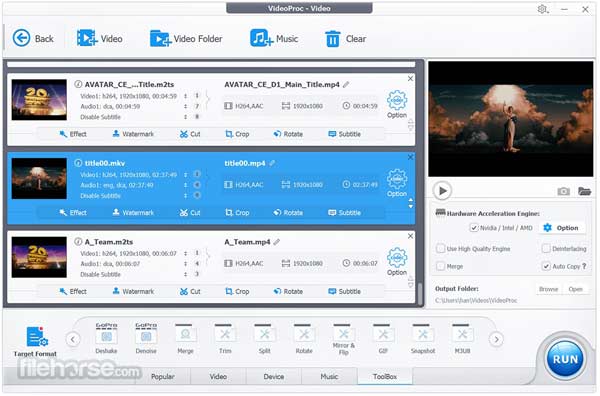
VideoProc on Digiartyn kehittämä suosittu videoeditointi- ja muunnosohjelmisto. MKV-videomuuntimena sen avulla voit koodata MKV-tiedostoja uudelleen muihin videomuotoihin tai päinvastoin. Se ei tietenkään ole ilmaisohjelma, ja hinta alkaa 29.95 dollarista vuodessa.
- PROS
- Integroi GPU-kiihdytys.
- Tukea erämuuntamista.
- Sisältää paljon bonustyökaluja.
- Yhteensopiva yli 400 muodon kanssa.
- CONS
- Ilmainen kokeilu edellyttää rekisteröitymistä sähköpostiosoitteella.
- Videon muokkausominaisuudet ovat liian yksinkertaisia.
Yläosa 3: Käsijarru
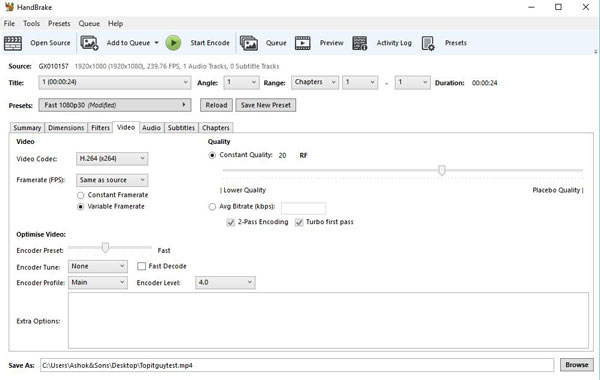
Käsijarru oli aluksi MKV-muunnin Macille. Tällä hetkellä se on saatavana myös Windowsille ja Linuxille. Se on avoimen lähdekoodin projekti, ja sen julkaisi kehittäjäryhmä. Toisin sanoen jokainen voi käyttää sitä muuntamiseen MKV MP4: lle videotiedostoja maksamatta penniäkään.
- PROS
- Erämuunnos videoita jonoalustalla.
- Esikatsele videoita muuntaessasi MKV:ta.
- Sisällytä runsaasti esiasetuksia.
- Täysin ilmainen.
- CONS
- Kokoonpano on hieman monimutkainen aloittelijoille.
- Käyttöliittymä näyttää ylivoimaiselta.
Top 4: MediaCoder
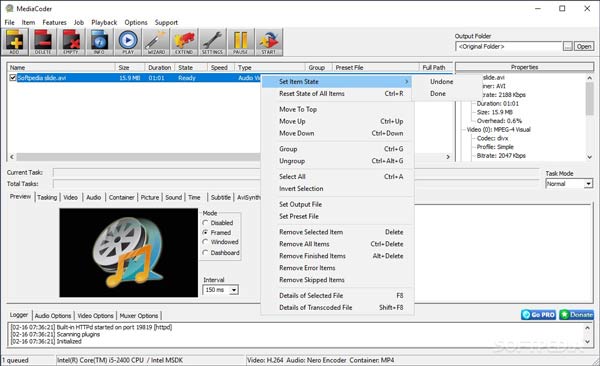
MediaCoder on toinen ilmainen MKV-muunnin, jota on kehitetty ja ylläpidetty vuodesta 2005. Universaalina mediatranskoodausohjelmana se koodaa videotiedostosi uudelleen lähtömuodon mukaan, mutta ei muuta tiedostopäätettä yksinkertaisesti. Lisäksi käyttäjät voivat saada runsaasti parametreja.
- PROS
- Tarjoa säädettäviä vaihtoehtoja.
- Täysi hallinta videomuodon transkoodaus.
- Päivitä jatkuvasti.
- Kopioi videoita DVD-levyiltä.
- CONS
- Tulostuslaatu ei ole kovin hyvä.
- MKV-muunnos kestää jonkin aikaa.
Osa 2. 3 parasta MKV-muunninta ilmaiseksi verkossa
Top 1: Apeaksoft Free Video Converter
Online-videomuuntimet ovat kätevä tapa muuntaa MKV:n ja muiden videomuotojen välillä. Useimmilla niistä on kuitenkin erilaisia rajoituksia, kuten vesileimat, tiedostokoko ja paljon muuta. Apeaksoft ilmainen videomuunnin on poikkeus.
Avainominaisuudet:
- Muunna MKV-videotiedostoja verkossa.
- Tuki suosituille videoformaateille.
- Ilmainen käyttö ilman rekisteröitymistä.
- Säilytä alkuperäinen videolaatu.
- PROS
- Tämä MKV-muunnin on täysin ilmainen.
- Se ei lisää vesileimoja videoihisi.
- Tulosteen laatu on loistava.
- Se tarjoaa mukautettuja perusvaihtoehtoja.
- CONS
- Sinun on ladattava käynnistysohjelma.
Tässä on vaiheet MKV-tiedostojen muuntamiseksi verkossa:
Vaihe 1Vierailla https://www.apeaksoft.com/free-online-video-converter/ selaimessasi ja napsauta Lisää tiedostoja muunnettavaksi -painike ladataksesi kantoraketin.

Vaihe 2Valitse Lisää tiedosto -painiketta käynnistysohjelmassa ladataksesi videotiedostot, jotka haluat muuntaa. Valitse sitten MKV tai haluttu tulostusmuoto alareunassa.

Vaihe 3Napsauta lopuksi painiketta Muuntaa -painiketta aloittaaksesi prosessin.
Top 2: CloudConvert
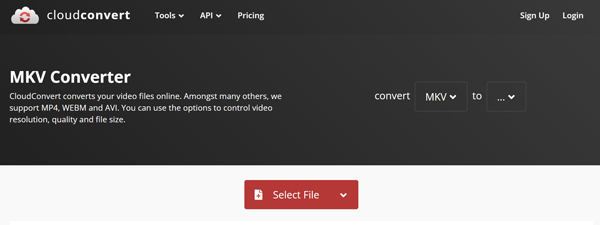
CloudConvert on toinen kannettava MKV-muunnin verkossa. Se on joustava vaihtoehto muuntaa MKV:n ja muiden video- tai äänimuotojen välillä. Aloittelijat voivat kokeilla ilmaista versiota. Tilaussopimus avaa rajoitukset. Ajanmukainen suunnitelma maksaa 17.00 dollaria per luotto.
- PROS
- Lisää videoita tietokoneelta, URL-osoitteesta tai pilvipalvelimesta.
- Muuntaa MKV AVI: lle, WebM, WAV ja paljon muuta verkossa.
- Tarjoa perusvaihtoehtoja.
- Helppo käyttää.
- CONS
- Tiedostojen enimmäiskoko on 1 Gt ilmaisilla tileillä.
- Siltä puuttuu videonmuokkaustyökalut.
Top 3: Zamzar
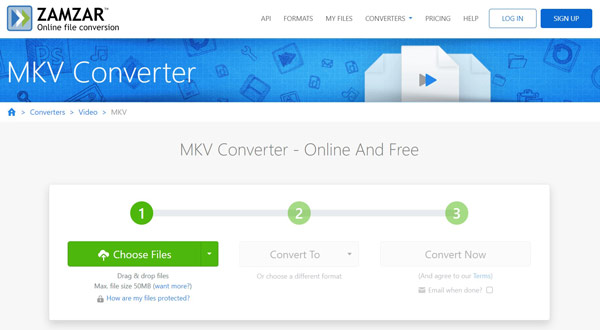
Zamzar on yksinkertainen MKV-muunnin verkossa aloittelijoille. Tarjolla on ilmainen versio ja kolme suunnitelmaa, jotka alkavat 18 dollarista kuukaudessa. Jokainen voi siis löytää itselleen sopivan suunnitelman.
- PROS
- Tukee erilaisia syöttölähteitä.
- Lähetä tulokset sähköpostiisi.
- Tukee laajaa valikoimaa tulostusmuotoja.
- Sisällytä ilmainen versio.
- CONS
- Tiedoston enimmäiskoko on 50 Mt ilmaiseksi.
- Mukautettua vaihtoehtoa ei ole.
Osa 3. Usein kysyttyä MKV Converterista
Onko MKV huonompi laatu?
Vaikka MKV-tiedostot ovat yleensä suurempia, koska ne sisältävät useita datatiedostoja, se ei tarjoa parempaa videolaatua kuin MP4. Tämä johtuu siitä, että videon laatuun vaikuttavat säilön koodekit, mutta eivät itse säilö.
Mikä koodekki on paras MKV-tiedostoille?
MKV on kontti, ja monet ihmiset eivät voi toistaa MKV-tiedostoja tietokoneilla, vaikka MKV:ta on tuettu alkuperäisesti Windows 10:stä lähtien. Parhaita MKV-koodekkeja ovat Matroska Pack Full, Media Player Codec Pack ja K-Lite Codec Pack.
Voinko muuntaa MKV:n Blu-ray-muotoon?
Kyllä, voit muuntaa MKV:n Blu-rayksi oikealla työkalulla.
Yhteenveto
Nyt sinun pitäisi oppia vähintään 7 parasta MKV-muuntimet muuntaa MKV:n ja muiden video- tai äänimuotojen välillä online- ja offline-tilassa. Jotkut niistä ovat ilmaisia käyttää ilman rajoituksia ja toiset tarjoavat suunnitelmia eri käyttötarkoituksiin. Voit ladata sopivan työkalun tarpeidesi mukaan. Apeaksoft Video Converter Ultimate on paras valinta keskivertoihmisille. Jos sinulla on muita ongelmia, kirjoita ne alle.



 iPhone Data Recovery
iPhone Data Recovery iOS-järjestelmän palauttaminen
iOS-järjestelmän palauttaminen iOS-tietojen varmuuskopiointi ja palautus
iOS-tietojen varmuuskopiointi ja palautus iOS-näytön tallennin
iOS-näytön tallennin MobieTrans
MobieTrans iPhone Transfer
iPhone Transfer iPhone Eraser
iPhone Eraser WhatsApp-siirto
WhatsApp-siirto iOS-lukituksen poistaja
iOS-lukituksen poistaja Ilmainen HEIC-muunnin
Ilmainen HEIC-muunnin iPhonen sijainnin vaihtaja
iPhonen sijainnin vaihtaja Android Data Recovery
Android Data Recovery Rikkoutunut Android Data Extraction
Rikkoutunut Android Data Extraction Android Data Backup & Restore
Android Data Backup & Restore Puhelimen siirto
Puhelimen siirto Data Recovery
Data Recovery Blu-ray-soitin
Blu-ray-soitin Mac Cleaner
Mac Cleaner DVD Creator
DVD Creator PDF Converter Ultimate
PDF Converter Ultimate Windowsin salasanan palautus
Windowsin salasanan palautus Puhelimen peili
Puhelimen peili Video Converter Ultimate
Video Converter Ultimate video Editor
video Editor Screen Recorder
Screen Recorder PPT to Video Converter
PPT to Video Converter Diaesityksen tekijä
Diaesityksen tekijä Vapaa Video Converter
Vapaa Video Converter Vapaa näytön tallennin
Vapaa näytön tallennin Ilmainen HEIC-muunnin
Ilmainen HEIC-muunnin Ilmainen videokompressori
Ilmainen videokompressori Ilmainen PDF-kompressori
Ilmainen PDF-kompressori Ilmainen äänimuunnin
Ilmainen äänimuunnin Ilmainen äänitys
Ilmainen äänitys Vapaa Video Joiner
Vapaa Video Joiner Ilmainen kuvan kompressori
Ilmainen kuvan kompressori Ilmainen taustapyyhekumi
Ilmainen taustapyyhekumi Ilmainen kuvan parannin
Ilmainen kuvan parannin Ilmainen vesileiman poistaja
Ilmainen vesileiman poistaja iPhone-näytön lukitus
iPhone-näytön lukitus Pulmapeli Cube
Pulmapeli Cube